图文详解硬盘安装GhostWin7和GhostXP系统方法
时间:2019-01-28 17:09:27来源:装机助理重装系统www.zhuangjizhuli.com作者:由管理员整理分享
如果您只是想重装电脑,而且您的电脑系统没有完全崩溃,那么用硬盘安装系统的方法是最简单的,无需借助光盘或者u盘,简单快速。下面以雨林木风ghost xp sp3系统为例介绍一下如何利用硬盘来安装电脑操作系统,其他系统安装方法可以参照进行:
1. 首先下载系统
2. 将下载的雨林木风xp系统解压到非系统盘,这边我们解压到E盘
3. 打开解压后的文件夹,双击“AUTORUN”,在打开的窗口中,点击“安装Windows系统到C盘”(一般都为第一项),如下图所示:
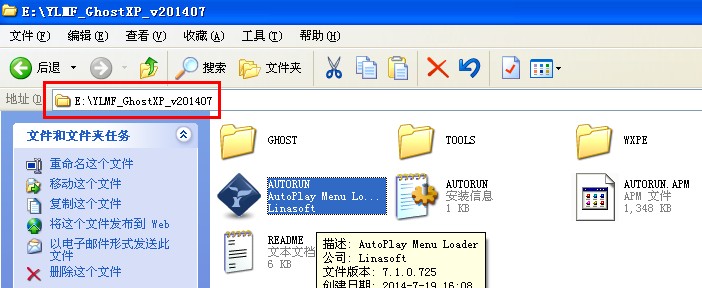
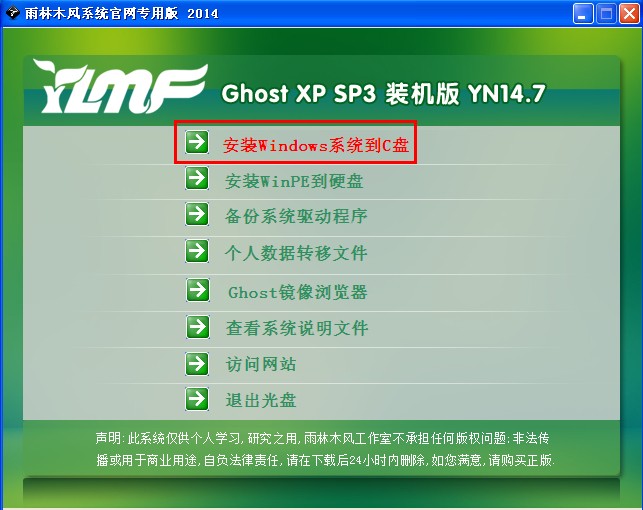
4. 在出现的窗口中,ghost映像文件路径会自动加入,选择需要还原到的分区,默认是C盘,点击“确定”按钮即可自动安装,如下图所示:
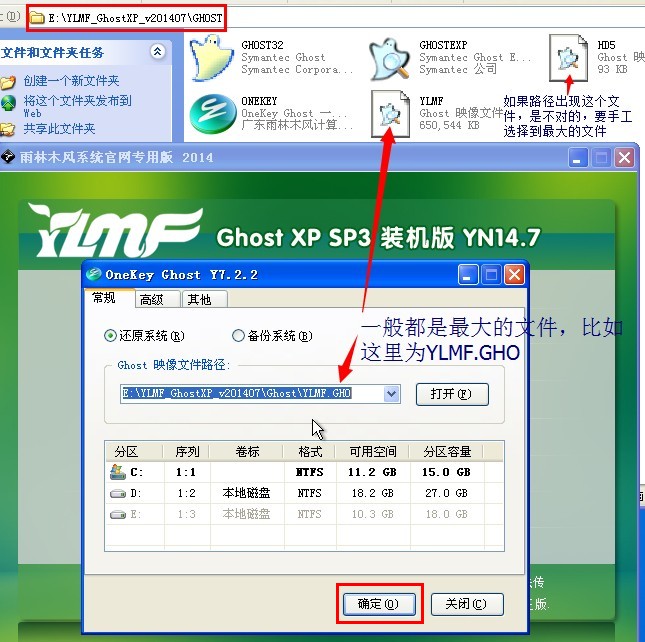
5. 以上几个步骤可以完成ghost xp系统的安装。当然您也可以通过直接打开系统解压后的“GHOST”目录,在打开的目录中,双击“ONEKEY”,如下图所示:
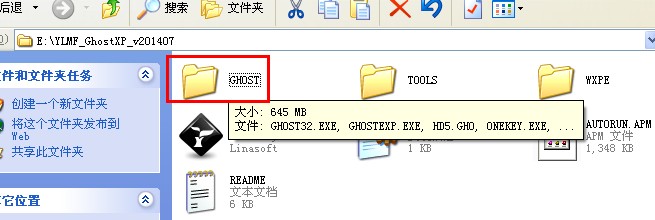
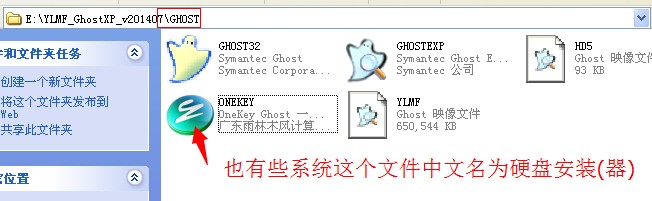
6. 在出现的窗口中会自动加载系统映像文件,选择好需要还原的分区后(默认是C盘),点击确定即可开始自动安装系统,如下图所示:
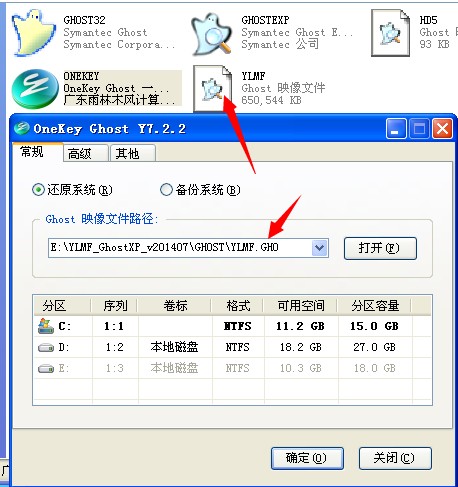
7. 需要注意的是,下载的系统文件解压地址不能出现中文,否则无法正常安装,如下图所示,这时无法点击“确定”按钮(呈现灰色),系统无法自动安装。这时需要将文件夹的实际路径改成英文状态,然后安装上面的步骤进行安装即可。
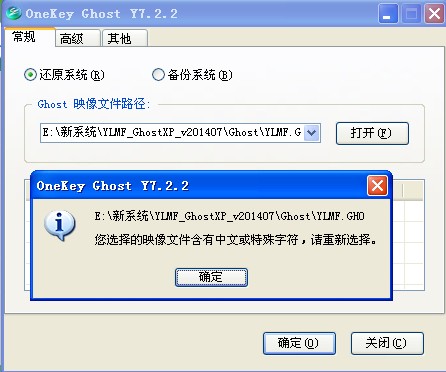
1. 首先下载系统
2. 将下载的雨林木风xp系统解压到非系统盘,这边我们解压到E盘
3. 打开解压后的文件夹,双击“AUTORUN”,在打开的窗口中,点击“安装Windows系统到C盘”(一般都为第一项),如下图所示:
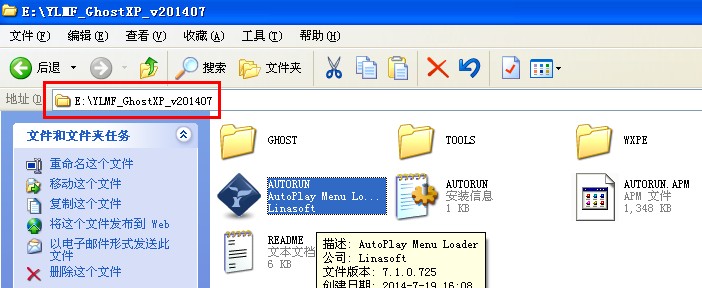
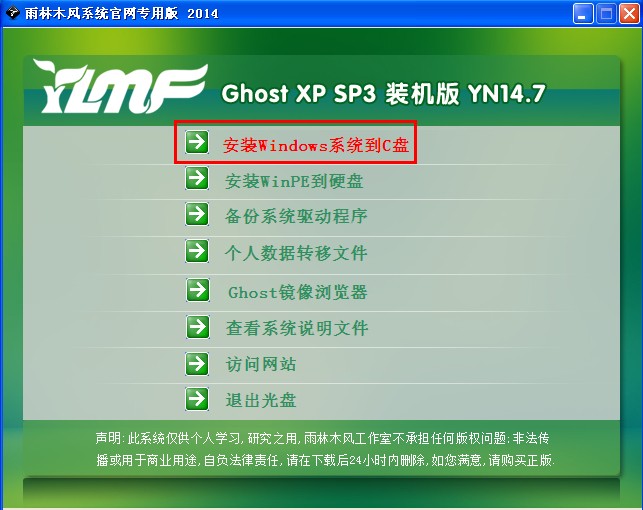
4. 在出现的窗口中,ghost映像文件路径会自动加入,选择需要还原到的分区,默认是C盘,点击“确定”按钮即可自动安装,如下图所示:
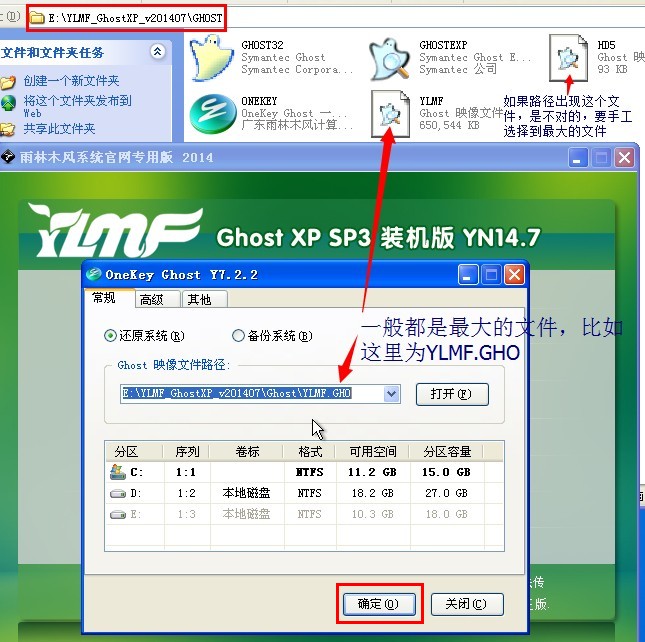
5. 以上几个步骤可以完成ghost xp系统的安装。当然您也可以通过直接打开系统解压后的“GHOST”目录,在打开的目录中,双击“ONEKEY”,如下图所示:
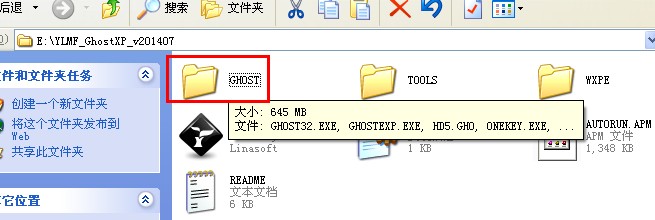
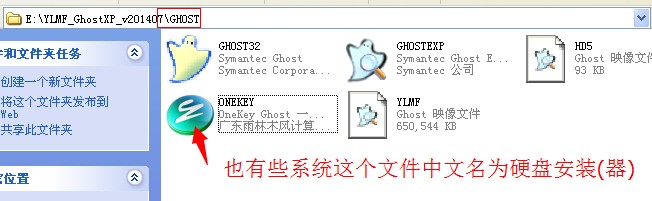
6. 在出现的窗口中会自动加载系统映像文件,选择好需要还原的分区后(默认是C盘),点击确定即可开始自动安装系统,如下图所示:
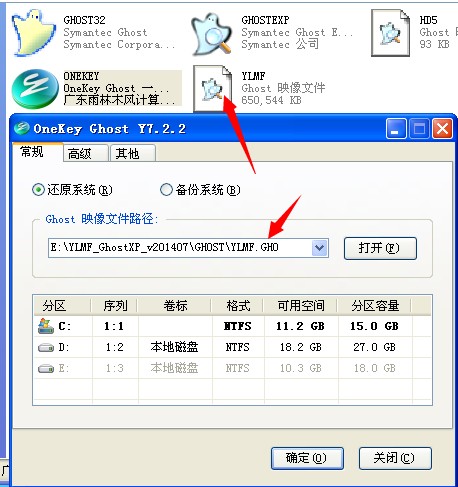
7. 需要注意的是,下载的系统文件解压地址不能出现中文,否则无法正常安装,如下图所示,这时无法点击“确定”按钮(呈现灰色),系统无法自动安装。这时需要将文件夹的实际路径改成英文状态,然后安装上面的步骤进行安装即可。
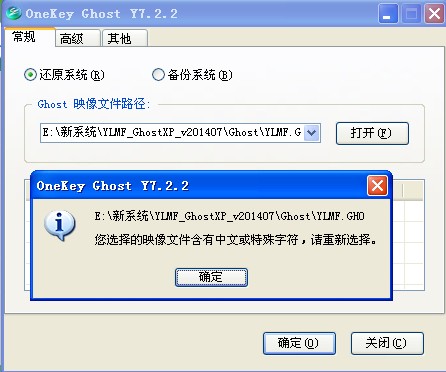
分享到:
- 上一篇:装机助理一键备份/一键还原功能介绍
- 下一篇:图文详解光盘安装xp和win7系统方法
